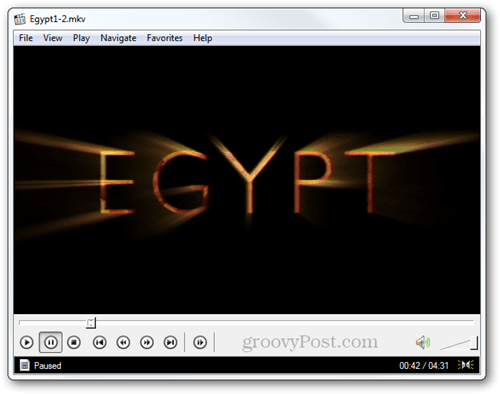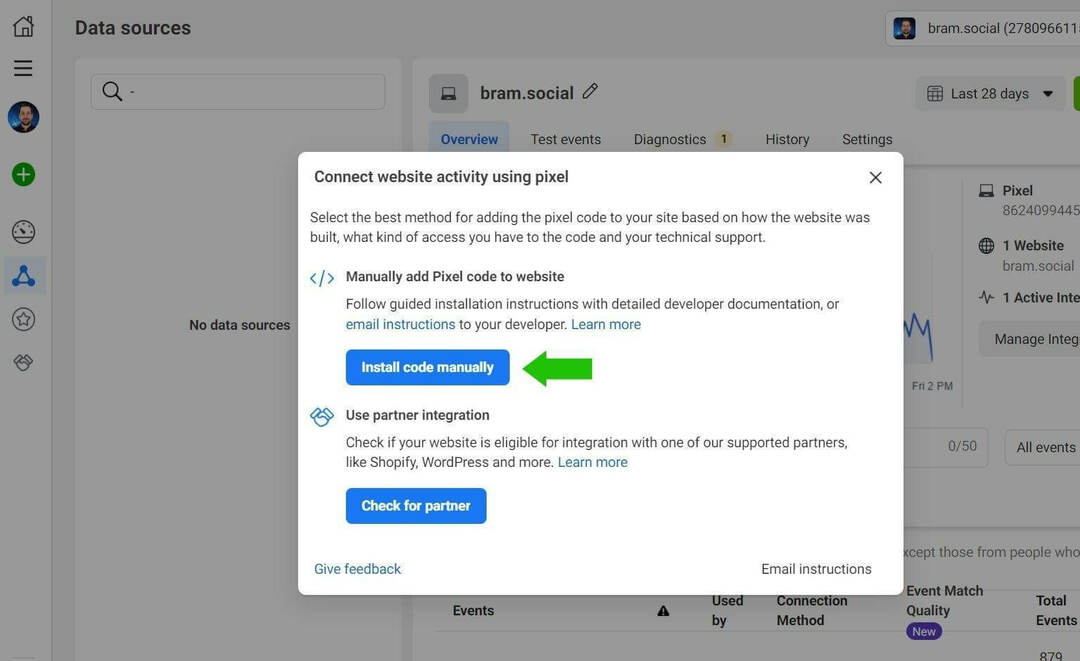Ako kopírovať DVD do formátu MP4 / MKV
Ručná Brzda / / March 17, 2020
Nové disky DVD majú zlý návyk, keď sa po vybalení z obalu poškriabajú. Je to vynikajúci spôsob zálohovania pomocou bezplatného nástroja do 5 minút!
 Ak máte veľa DVD, viete, ako to môže byť bolesť, akonáhle sa všetko poškriabe a musíte ich kúpiť znova. To je dôvod, prečo prvá vec, ktorú robím, keď si kúpim nové DVD, je RIP, a to vo vysokej kvalite pomocou technológie HandBrake. V tomto návode vám ukážem postup, ktorým prechádzate, aby ste ho mohli zálohovať a zálohovať skôr, ako bude neskoro.
Ak máte veľa DVD, viete, ako to môže byť bolesť, akonáhle sa všetko poškriabe a musíte ich kúpiť znova. To je dôvod, prečo prvá vec, ktorú robím, keď si kúpim nové DVD, je RIP, a to vo vysokej kvalite pomocou technológie HandBrake. V tomto návode vám ukážem postup, ktorým prechádzate, aby ste ho mohli zálohovať a zálohovať skôr, ako bude neskoro.
Predtým, ako začnete, musíte si stiahnuť inštalačnú HandBrake - bezplatnú aplikáciu pre Windows, Mac OS X a dokonca aj Ubuntu. Môžete si to zadarmo z oficiálnej webovej stránky HandBrake. Hovorili sme o tom Veľa ručne zabrzdite je to náš bezplatný bezplatný nástroj na transkódovanie údajov.
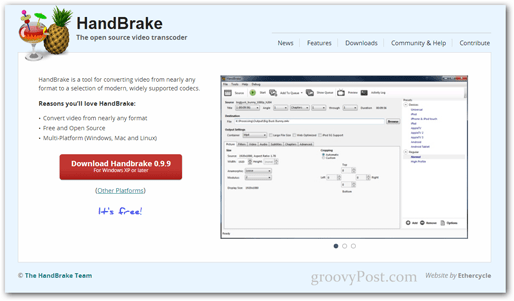
Keďže HandBrake môže vyžadovať určité aktualizácie súborov, odporúčame vám spustiť ho ako správca. Ak to chcete urobiť, otvorte ponuku Štart a napíšte ručná brzda. Akonáhle sa aplikácia objaví ako výsledok, stlačte Ctrl + Shift + Enter a spustite ju s plnými oprávneniami správcu.
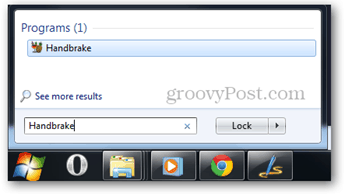
Nastavenie predvoleného výstupného adresára
Ak používate HandBrake prvýkrát, musíte pre svoje súbory nastaviť predvolený výstupný adresár. Ak neviete, ako to urobiť, tu je rýchly návod, ktorý vám pomôže.
Konfigurácia nastavení výstupu
Teraz je čas začať kopírovať. Vložte disk DVD a stlačením tlačidla Source vyberte jeho adresár.
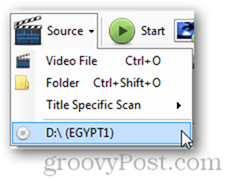
Po výbere zdroja HandBrake analyzuje obsah a prinesie vám zoznam titulov, z ktorých si môžete vybrať.
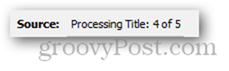
V tomto tutoriále budem z DVD kopírovať iba jednu kapitolu, ale môžete nastaviť, aby HandBrake vytrhával toľko, koľko len chcete.
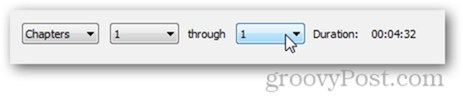
Nezabudnite vybrať požadovaný formát - buď MP4 alebo MKV. Osobne sa mi páči MKV lepšie.
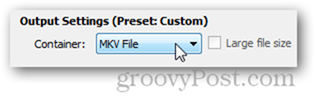
Môžete vylepšiť nastavenia kopírovania a konvertovania a nakonfigurovať najrôznejšie rôzne možnosti, ako napríklad rýchlosť snímania, orezanie obrázka, rozlíšenie, kompresiu videa atď.
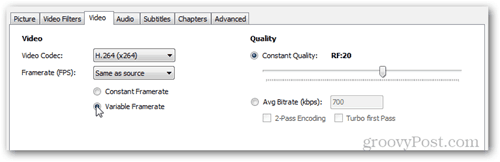
Existuje tiež možnosť vybrať si z množstva rôznych predvolieb, ak chcete prevádzať DVD na konkrétne zariadenie (možno pre iPad alebo možno pre iPhone?). Toto je veľmi užitočné, ak nepoznáte optimálny dátový tok, ktorý vaše zariadenie podporuje, a ak chcete iba rýchle nastavenie videa, aby ste si mohli byť istí, že sa vaše video prehrá správne.
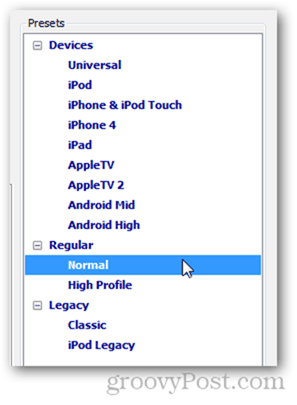
Ak ste so všetkým nastavením výstupu spokojní, môžete pokračovať stlačením tlačidla Pridať do frontu.
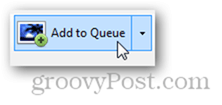
Po stlačení tlačidla sa dostanete do okna Encode Queue. Odtiaľ sa môžete konečne pozrieť na nastavenia exportu, aby ste sa uistili, že je všetko v poriadku.
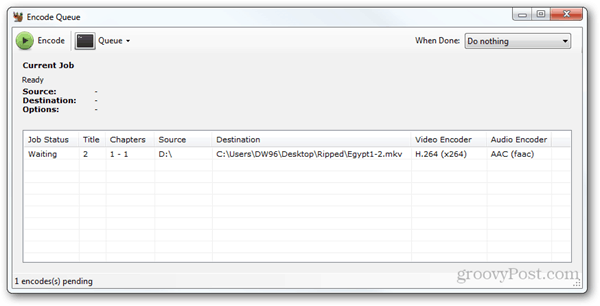
Pre tip
Môžete vybrať akciu, ktorá sa má vykonať po dokončení procesu kopírovania a konvertovania. Napríklad môžem počítač automaticky vypnúť alebo dokonca uzamknúť.
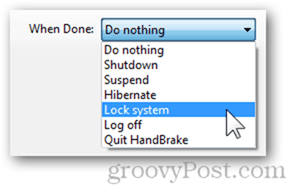
Začnite stlačením tlačidla kódovania.
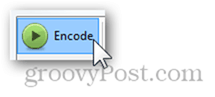
Stav úlohy by sa mal zmeniť na „Prebieha“ a tabla Aktuálna úloha by vám mala zobrazovať všetky informácie o prebiehajúcej úlohe.
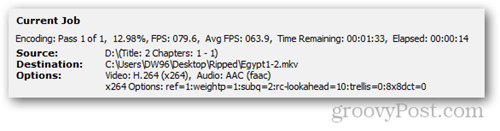
od tej doby už máme niekoľko článkov HandBrake ktoré ste už možno čítali, nikoho neprekvapí, ak povieme, že HandBrake poskytuje video vo vysokej kvalite a dokáže ripovať veľmi dobre.